Win10系统备份及还原方法:一站式解决方案
借助Win10系统备份及还原方法,我们可以有效地保护重要数据安全,并在需要的时候轻松恢复数据,一起来看看Win10怎么备份还原数据吧!
![]() 哈喽哇~
哈喽哇~
信息数字化时代中,数据的安全性和可恢复性很重要。目前我们比较常用的Windows 10操作系统,提供了强大的备份及还原功能,确保在系统面对硬件故障、病毒攻击或其他灾难时,您的宝贵数据也能得到有效地保护。
因此本文将向大家详细介绍介绍Win10系统备份及还原方法,让您轻松且从容地应对数据丢失的风险。
Win10备份还原数据是保护电脑系统和个人重要数据安全的关键措施。它可以确保在发生系统崩溃或数据损坏时,您能够迅速恢复工作环境与自己的重要数据。避免出现无法恢复而导致的系统宕机业务中断情况,减少损失。
Win10怎么备份还原重要数据呢?我们需要先了解一下,Windows系统中针对不同的数据类型,内置的有不同的备份还原实用程序,比如针对文件的文件历史记录与针对各种数据类型的备份和还原(Windows7)。遵循以下步骤,可确保您的数据得到安全备份:
Win10系统备份及还原方法中的文件历史记录,就是专门针对文件备份的一种内置程序,它拥有定时备份功能,能够让大家按照自己的需求自行设置自动备份频率间隔,设置完毕后,系统就会根据预设的计划自动触发并自动备份本地文件夹。
文件历史记录备份文件
步骤1. 按Win+I打开Windows设置页面,点击“更新和安全”。
步骤2. 在更新和安全界面左侧选择“备份”选项卡,然后在使用文件历史记录进行备份区域点击“添加驱动器”以添加您连接好的外部硬盘驱动器。
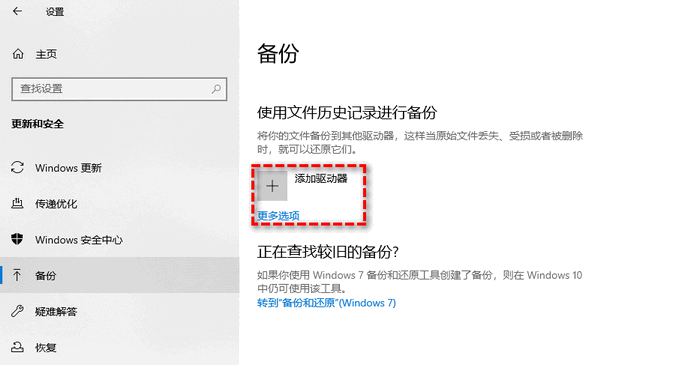
步骤3. 添加完驱动器之后,点击“更多选项”,然后在备份选项页面中您可以根据您的需求设置间隔多久时间备份一次、如何保留自己的备份等,然后您可以点击下方的“添加文件夹”选项以选择自己想要备份的重要文件,设置完毕之后单击“立即备份”按钮即可开始执行初次备份任务,之后将按照您设定的时间间隔执行本地文件夹自动备份任务。
文件历史记录还原文件
通过文件历史记录备份文件之后,如果想要还原的话,只需要打开“控制面板”,点击“系统和安全”>“文件历史记录”,然后点击左侧的“还原个人文件”选项,再指定需要还原的备份,点击绿色还原图标即可还原。

注意:文件历史记录还原只能还原到原始位置,不能还原到其他位置。
备份和还原(Windows7)不同于文件历史记录,它支持备份各种各样的数据类型,不仅限于文件,对系统、磁盘、分区数据都能起到有效的备份效果。那么这种Win10系统备份及还原方法是如何实施的呢?请大家继续往下看。
备份和还原程序备份系统
对于备份和还原(Windows7)功能来说,如果我们想要用它来创建系统备份映像,则只需要按Win+S打开搜索框,在其中输入“备份设置”并将其打开,单击下方的“转到备份和还原(Windows7)”按钮,然后点击左侧的“创建系统映像”选项,然后指定存储映像的目标路径,开始备份即可。

备份和还原程序还原系统
有了系统备份映像之后,Win10怎么备份还原系统呢?因为是还原系统,所以我们需要进入Windows恢复环境中执行还原任务。
请您先按住键盘上的Shift键,鼠标点击电脑桌面左下角的重启按钮,让计算机启动到恢复环境。然后请您依次点击“疑难解答”>“高级选项”>“查看更多高级选项”,再选择“系统映像恢复”选项。
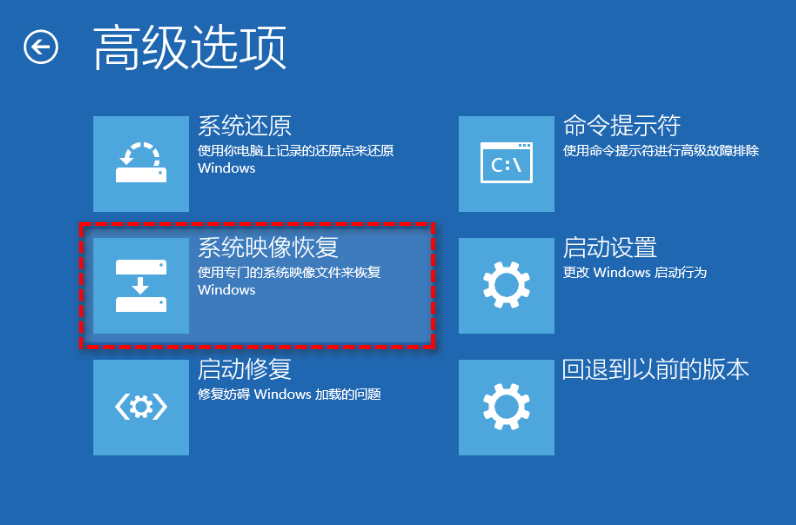
找到您之前备份的系统映像,然后即可开始执行系统还原任务。
其实对于Win10备份还原数据任务来说,除了Windows系统内置的程序之外,我们还可以考虑借助专业的第三方备份还原工具,比如傲梅轻松备份。
轻松备份是一个专业的数据备份软件,持续更新维护时间超过十年,各项备份还原功能已经非常完善,能够一站式地解决不同用户的不同实际需求。比如兼容全部Windows PC操作系统,支持备份还原系统、磁盘、分区和文件,允许创建定时备份任务自动执行,支持备份到您指定的任意位置,支持设置傲梅备份策略只备份变化的数据并定期清理老旧备份版本(备份策略属于VIP功能,需要升级)。
大家可以点击下方按钮进入下载中心下载安装傲梅轻松备份,然后我们将以系统备份还原为例,向大家简单演示演示Win10系统备份及还原方法!
备份系统的话大家可以打开傲梅轻松备份,点击“备份”>“系统备份”即可对当前系统进行备份(如果您想备份其他数据的话,也可以自行选择磁盘备份、分区备份或文件备份方案,操作方法都是类似的)。
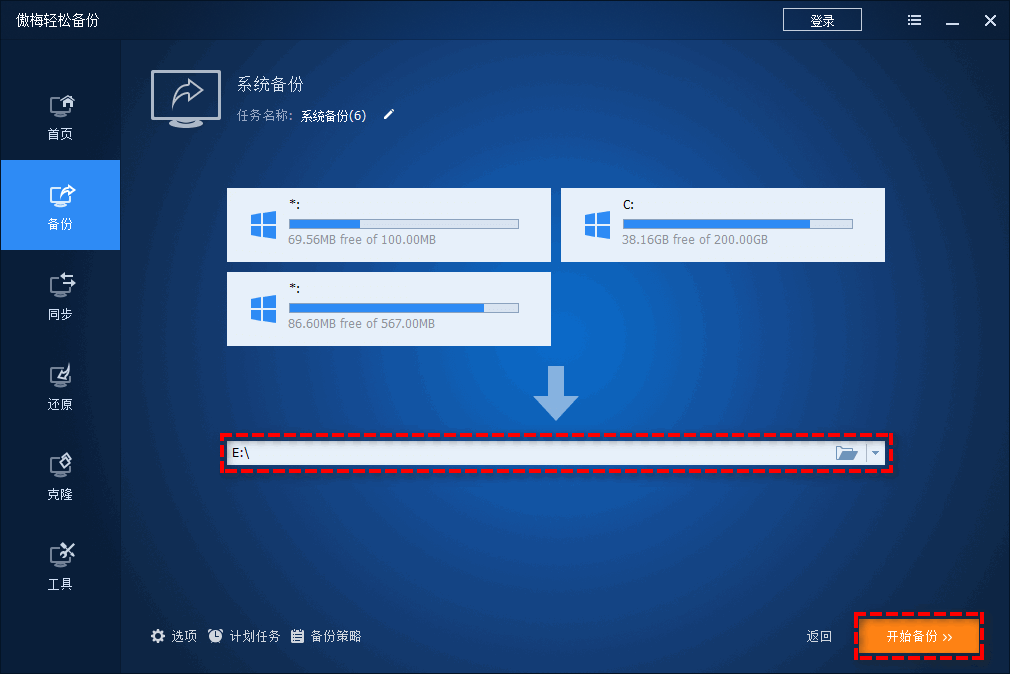
还原系统的话也只需要打开傲梅轻松备份,点击“还原”>“选择任务”,找到您想要还原的系统备份,指定还原目标位置,点击“开始还原”即可,操作方法是很简单的。
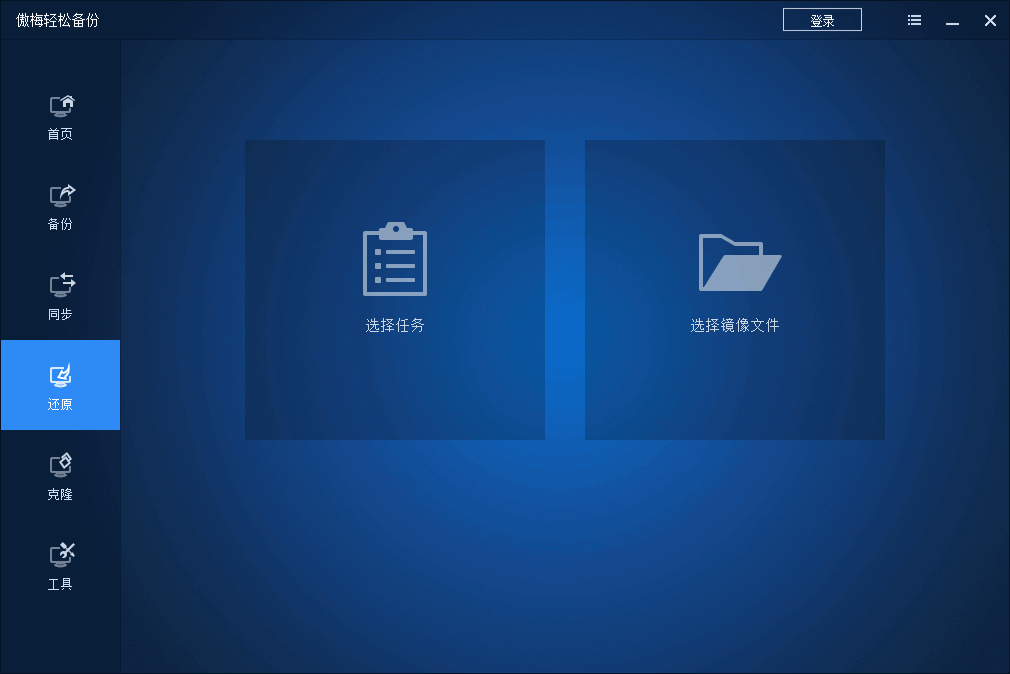
好了朋友们,本文到这里就告一段落了![]()
为了帮助大家更好地保护自己的重要数据安全不丢失,我们在本文中向大家介绍了几个不同的Win10系统备份及还原方法,大家可以参考参考,从中选择适合自己的备份方法,然后立即行动起来,您的数据安全加上一道保险,不要等到数据丢失才开始考虑备份。